Publicité
 La photo de couverture Facebook couronne votre chronologie. Vous pouvez choisir une photo époustouflante et la garder simple ou créer une composition accrocheuse. Aucun endroit sur Facebook n'est mieux adapté pour montrer votre créativité et exprimer votre personnalité que cela.
La photo de couverture Facebook couronne votre chronologie. Vous pouvez choisir une photo époustouflante et la garder simple ou créer une composition accrocheuse. Aucun endroit sur Facebook n'est mieux adapté pour montrer votre créativité et exprimer votre personnalité que cela.
Ne désespérez pas si vous n'êtes pas un maître de Photoshop. Facebook facilite l'ajout d'images d'une taille suffisante et de nombreux outils ont des modèles inspirants et peuvent vous aider à perfectionner votre photo de couverture. Enfin, cet article vous montrera comment cela se fait une étape à la fois.
L'anatomie de la photo de couverture Facebook
Pour créer l'image de couverture Facebook parfaite, vous devez obtenir ses bonnes dimensions. L'inspection des éléments sur une page Facebook révèle que la photo de couverture mesure 851 pixels de largeur et 315 pixels de hauteur.

Lorsque vous choisissez une photo, notez que le coin inférieur gauche sera couvert par votre photo de profil.
- La photo de profil mesure 170 × 170 pixels y compris la frontière,
- C'est espacés de 15 pixels à partir du bord gauche de la photo de couverture,
- et cela étend ~ 26 pixels au-delà de son bord inférieur.
De plus, le bord inférieur donnera de la place à votre nom à côté de votre photo de profil et deux boutons vers la droite.
Comment créer la photo de couverture parfaite
Quel que soit le type de photo de couverture que vous utilisez, assurez-vous que la qualité est bonne. Choisissez une image nette d'au moins 851 × 315 pixels. La taille de la photo de couverture est étrange. Heureusement, l'image que vous choisissez peut être plus grande. Facebook ne le déformera pas, vous pourrez plutôt positionner une image surdimensionnée et choisir le cadre qui sera affiché comme photo de couverture. Pour un résultat étonnant, cependant, vous voudrez peut-être investir un effort supplémentaire.
Pensez au-delà d'une superbe photo! Que pouvez-vous faire d'autre avec cet espace? Pouvez-vous intégrer de manière ludique la photo de profil qui se chevauche dans votre photo de couverture? Si vous ne pouvez penser à rien, inspirez-vous de ce que les autres ont fait…

…tel que Antonio Fadda…
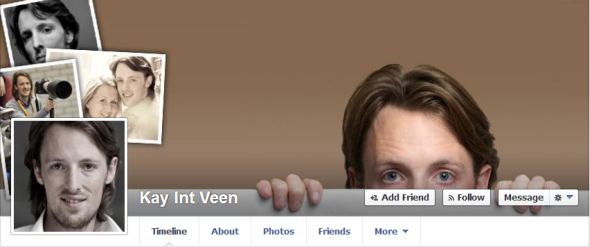
…Kay Int Veen…
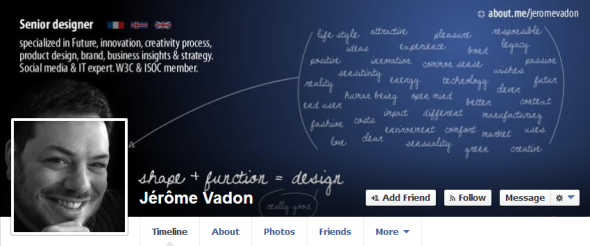
…ou Jérôme Vadon.
Semble difficile à créer, n'est-ce pas? Eh bien, obtenir les effets que vous voyez ci-dessus n'est pas si difficile. Créez votre photo de couverture comme si votre photo de profil en faisait partie. Vous pouvez utiliser un éditeur d'images gratuit tel que Peindre. NET Peindre. NET: le meilleur éditeur d'images disponible à téléchargerNous éditons tous des images dans une certaine mesure. Que ce soit un simple recadrage ou redimensionnement, ou simplement l'ajout de texte, c'est bien d'avoir un éditeur d'images fiable, rapide, facile à naviguer et ... Lire la suite . Gardez à l'esprit les mesures que j'ai partagées ci-dessus pour obtenir le bon placement de votre photo de profil. Recadrez ensuite essentiellement la photo de profil à partir de la photo de couverture terminée. Le cadre blanc est ajouté par Facebook. Enfin, ajoutez les deux photos à Facebook séparément et profitez d'un résultat vraiment artistique.

L'exemple ci-dessus a été créé avec IrfanView à partir d'une photo aléatoire de foule de combat d'oreillers. Le négatif indique la position où la photo de profil superposera la photo de couverture. La photo de profil serait recadrée à partir de la photo de couverture, idéalement dans une taille de 180 × 180 pixels, bien qu'au final elle ne mesurera que 160 × 160 pixels plus une bordure de 5 pixels. Choisissez une image de foule légèrement plus fraîche qui vous inclut, traitez la couverture et la photo de profil résultantes avec des filtres ou des effets pour la perfection, et votre chronologie ne ressemblera à aucune autre.
Si cela semble encore trop compliqué, essayez l'un des nombreux outils de photo de couverture Facebook. Ils peuvent vous aider à recadrer votre photo préférée à la taille parfaite, ajouter des filtres, combiner plusieurs images dans un collage ou ajouter vos images à un modèle amusant. Avec ces assistants, il devient facile de créer une photo de couverture Facebook personnalisée et étonnante.
En voici une simple. Autre Planète Créateur d'images de médias sociaux est un excellent outil pour optimiser une seule image. Il prend en charge à la fois le profil Facebook et les photos de couverture. Après avoir recadré votre photo, vous pouvez ajouter des filtres de style Instagram, ajouter d'autres effets à la photo, changer son nom, sélectionner le format de fichier de sortie et enfin télécharger le fichier. L'outil fonctionne indépendamment de votre compte Facebook, ce qui est un plus dans mon livre.

Mon collègue Yaara a déjà présenté outils pour créer des photos de couverture Facebook Les 6 meilleurs endroits pour concevoir votre propre couverture de chronologie Facebook gratuitementSi vous n'avez pas réussi à créer une photo de couverture attrayante pour vous ou votre page Facebook, ne vous inquiétez pas. Il n'est jamais trop tard pour commencer. Voici six applications Web gratuites qui peuvent vous aider. Lire la suite et comment créer des photos de couverture originales Comment créer une photo de couverture Facebook originale et unique sans utiliser PhotoshopIl y a quelque temps, je vous ai parlé du 6 meilleur endroit pour concevoir gratuitement votre propre couverture Facebook Timeline. Tous ces endroits sont toujours super, et Timeline est toujours très présent avec nous, alors ... Lire la suite sans Photoshop. Découvrez ses résultats et essayez les outils par vous-même.
Comment ajouter une photo de couverture
Une fois que vous avez une photo de couverture appropriée, accédez à votre chronologie Facebook. Cliquez simplement sur votre propre nom n'importe où sur Facebook. Si vous n'avez pas de photo de couverture pour le moment, cliquez sur Ajouter une couverture en haut à droite.
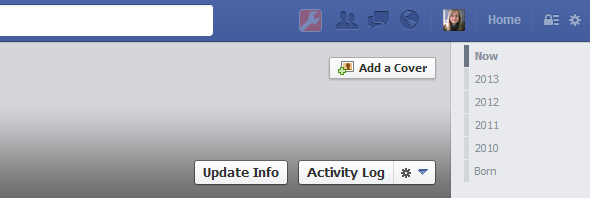
Cela ouvrira une fenêtre contextuelle qui explique un peu plus les photos de couverture. Fondamentalement, Facebook veut que vous utilisiez une photo unique et personnelle.
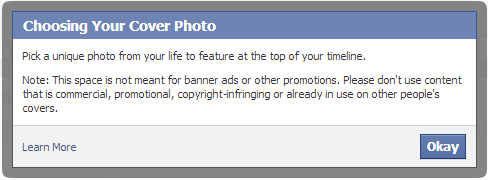
Lorsque vous acceptez le message, vous pouvez enfin accéder au menu déroulant Ajouter une couverture.
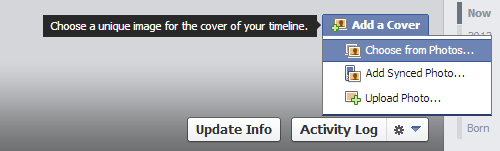
Vos options de base sont:
- Choisissez parmi les photos… Vous avez déjà téléchargé sur Facebook.
- Ajouter une photo synchronisée… Depuis votre appareil mobile.
- Envoyer la photo…De votre ordinateur.
Si vous avez déjà ajouté une photo de couverture, passez la souris sur l'image et cliquez sur le Changer de couverture bouton qui apparaîtra. Ici, vous verrez deux options supplémentaires, à savoir Repositionner et Retirer.

Facebook ajustera automatiquement la photo à la largeur maximale. S'il est plus grand que l'espace disponible, vous pouvez le faire glisser jusqu'à ce que vous soyez satisfait du résultat.

Avant de choisir Sauvegarder les modifications, notez que votre photo de couverture sera automatiquement visible par le public, quels que soient les paramètres de confidentialité précédents! Si vous souhaitez essayer une autre photo, cliquez sur Annuler en bas à droite.

Une fois que vous avez touché le Sauvegarder les modifications, Facebook mettra à jour votre calendrier et annoncera au public que vous avez modifié votre photo de couverture. Ce message est public par défaut et apparaîtra dans les fils d'actualité de vos amis, quels que soient les autres paramètres de confidentialité. Cependant, vous pouvez le cacher de votre chronologie lorsque vous cliquez sur le Modifier ou supprimer dans le coin supérieur droit de la mise à jour du statut.

Conclusion
Créer une photo de couverture artistique sur Facebook peut être très amusant. Mais même une image simple et belle peut améliorer votre chronologie. Ce qui compte, c'est de donner à votre photo de couverture votre propre style; c'est ce qui rend votre chronologie spéciale.
Comment avez-vous conçu votre photo de couverture et osez-vous partager le résultat avec nous?
Tina écrit sur la technologie grand public depuis plus d'une décennie. Elle est titulaire d'un doctorat en sciences naturelles, d'un diplomate allemand et d'un MSc suédois. Son expérience analytique l'a aidée à exceller en tant que journaliste technologique chez MakeUseOf, où elle gère désormais la recherche et les opérations sur les mots clés.